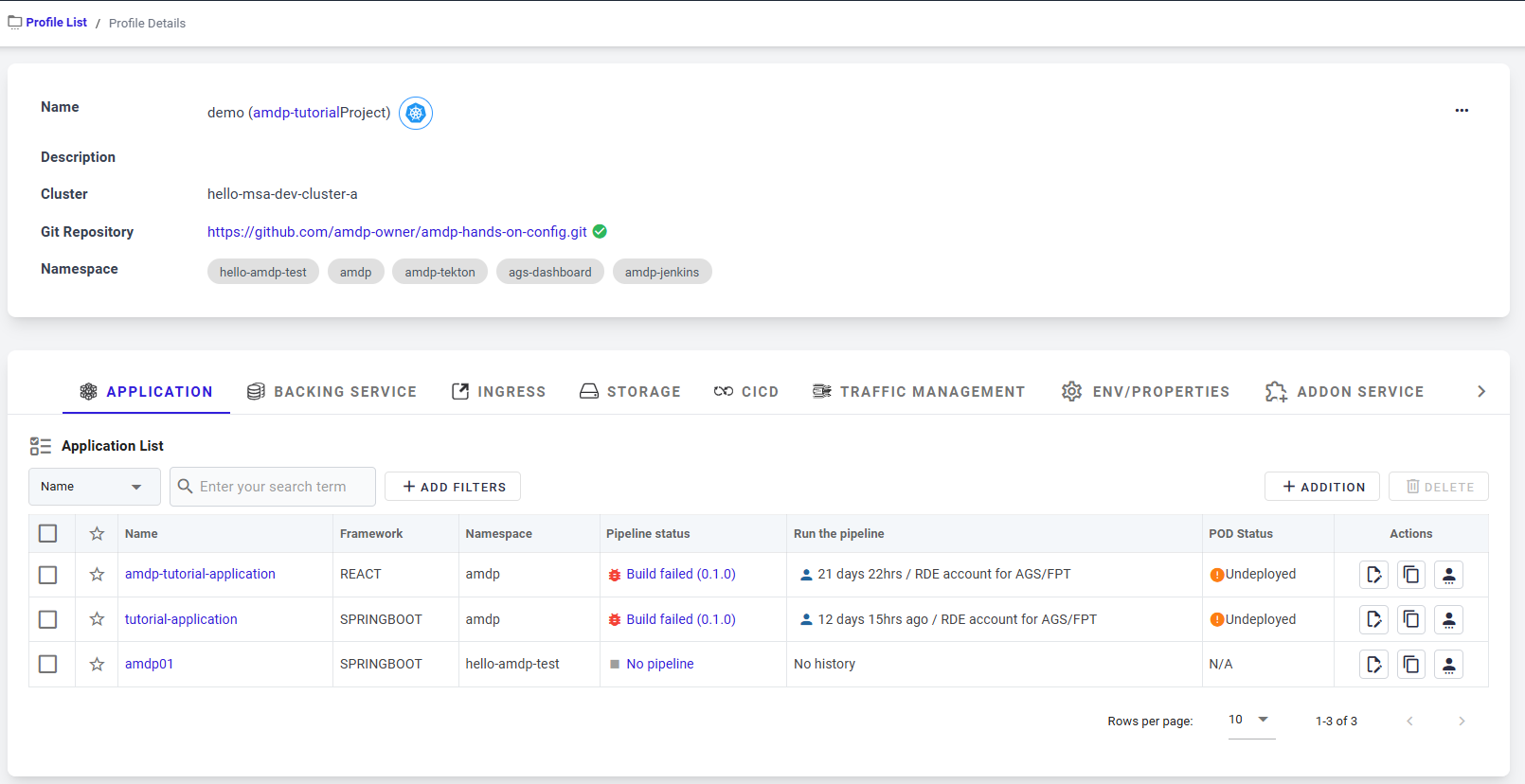Application Creation
アプリケーションリスト
プロファイル詳細ページでは、「アプリケーションリスト」タブを選択することで、登録されたアプリケーション情報をリストで確認できます。
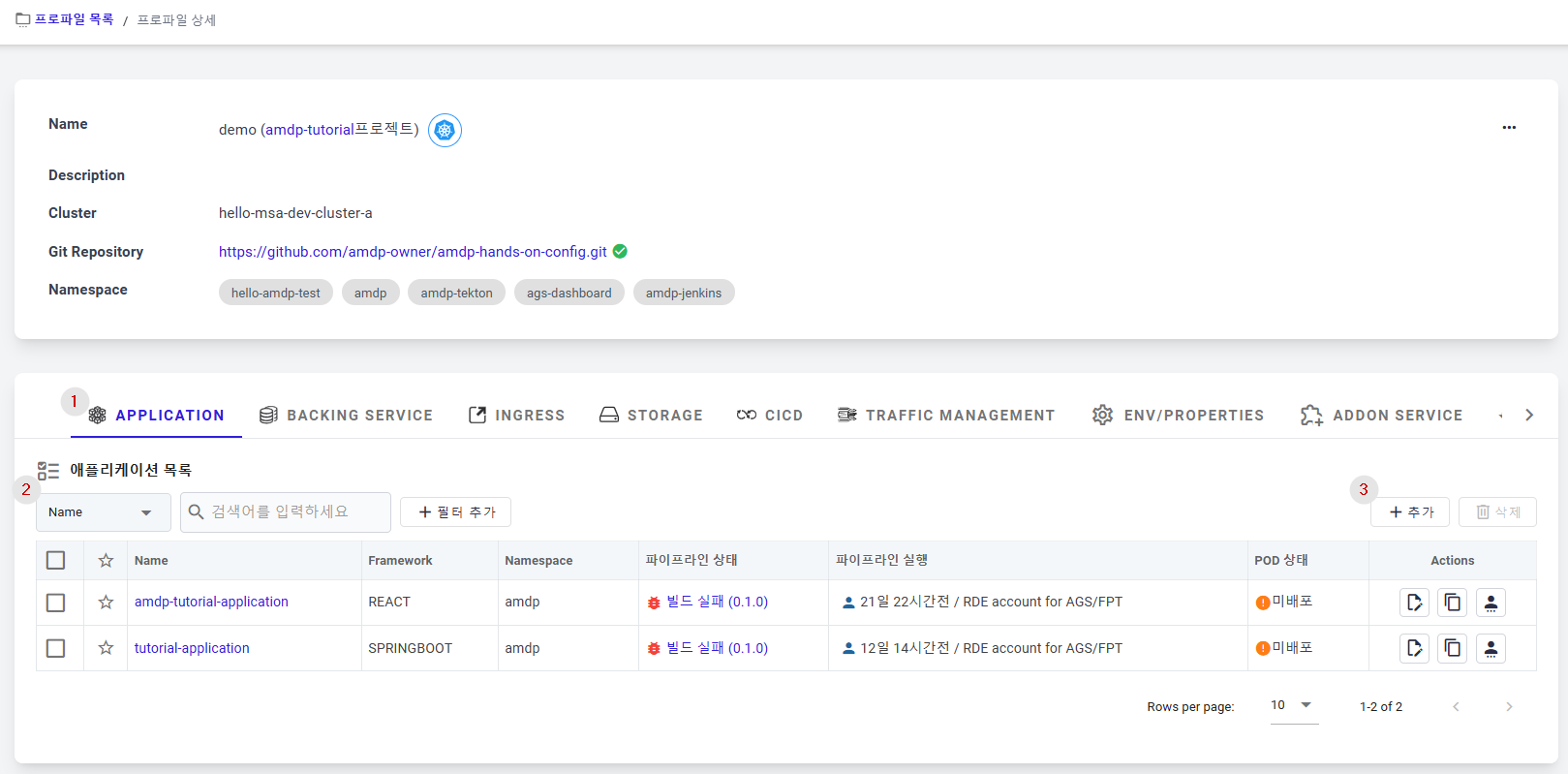
① アプリケーション: アプリケーションリストを表示するためのタブメニューです。他のタブに移動した後、再度アプリケーションリストを表示したい場合は、このエリアを選択してください。 ② アプリケーションリストに関する情報:
- 名前: アプリケーションの名前。この情報を選択すると、
- 「アプリケーション基本情報」画面にリダイレクトされます。
- 説明: アプリケーションの説明。
- フレームワーク: アプリケーションで使用されるフレームワークの種類(例: SPRINGBOOT, VUEJSなど)。
- ネームスペース: アプリケーションデプロイメントのために指定されたネームスペースに関する情報。パイプラインを介してクラスター環境にデプロイするには、少なくとも1つのネームスペースが選択されている必要があります。
- デプロイメントステータス: クラスター内のアプリケーションのデプロイメントステータスに関する情報を提供します
- 未デプロイ、正常、異常。
- 未デプロイ: アプリケーションは登録されていますが、デプロイメントパイプラインのCDステージをまだ進行していません。
- 正常: アプリケーションのデプロイメントパイプラインが正しく開始されました。
- 異常: アプリケーションのデプロイメントパイプラインが正しく開始されていません。
- パイプライン: アプリケーションのデプロイメントパイプラインのステータス情報を提供します。設定されている場合、アイコンを選択してデプロイメントパイプライン画面に移動できます。
- パイプライン実行時間: 最後に実行されたデプロイメントパイプラインの実行時間に関する情報を提供します。
- アクション: 編集、削除、プロジェクト権限移動などの機能を提供します。
③ アプリケーションの追加/削除。 プロジェクト権限に応じて、追加および削除ボタンが表示されます。
- 追加: アプリケーションを追加します。
- 削除: 選択したアプリケーションを削除します。
アプリケーションの追加
ADDボタンをクリックすると、基本情報(名前、説明など)とデプロイメントパイプラインを通じてCI進行のための基本デプロイメント設定を入力することでアプリケーションが追加されます。
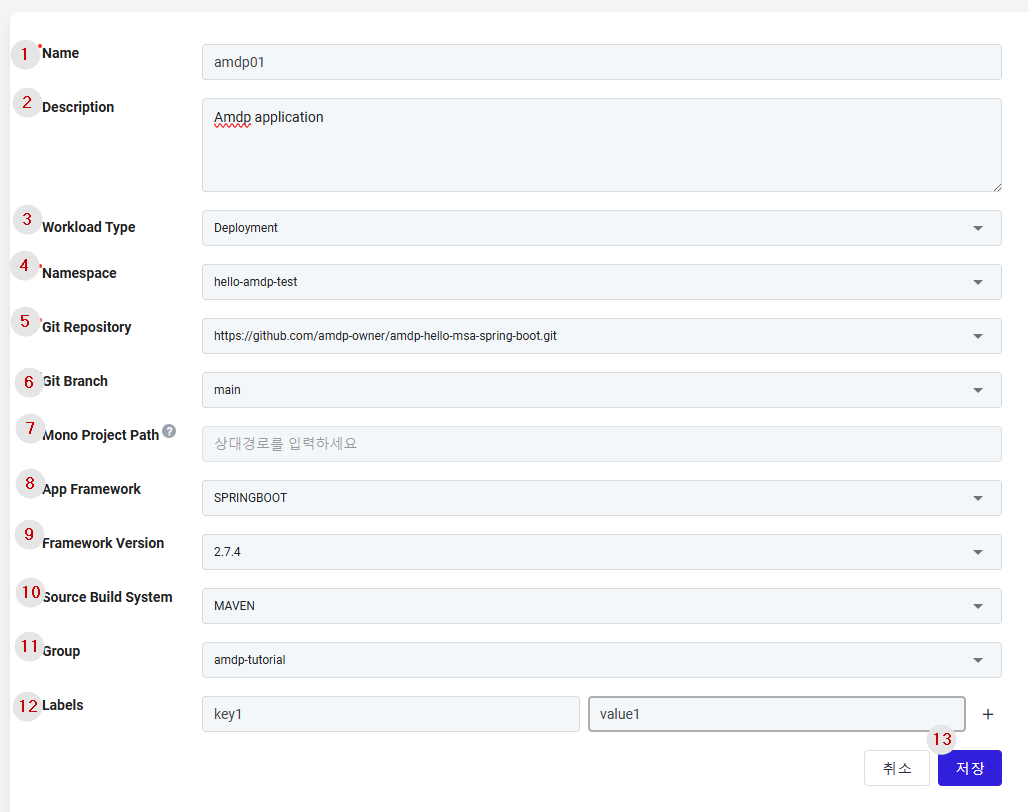
① 名前: アプリケーションの代表名; プロファイル内で一意である必要があります。
② 説明: アプリケーションの説明を記入します。
③ ワークロードタイプ: クラスター内でアプリケーションをデプロイする際に使用されるタイプ(デプロイメント、ステートフルセット)を選択します。
④ ネームスペース: クラスター環境で管理されているネームスペースを登録します。プロファイルに登録されたネームスペースのリストから選択することで管理され、この情報を使用してアプリケーションがデプロイされます。
- デプロイメント: クラスターが提供するデプロイメントタイプを使用します。ほとんどのアプリケーションはこの値を選択します。
- ステートフルセット: クラスターが提供するステートフルセットタイプを使用します。ユニークなネットワーク識別子、永続ストレージ、順次デプロイメント、スケーリングを必要とするアプリケーションに使用されます。
⑤ Gitリポジトリ: アプリケーションの開発ソースを管理するGit情報を登録します。プロジェクト管理のマイクロサービスGitリストに登録された情報から選択します。
⑥ Gitブランチ: 開発ソースのGitで管理されているブランチ情報を登録します。この情報は、以前にGitに登録されたブランチのリストから選択され、デプロイメントパイプラインのCIステージで使用されます。
⑦ モノプロジェクトパス: 複数のアプリケーションが単一のGitに構成されているモノプロジェクト構造で使用されます。Git内のアプリケーションの相対パスを登録します。
⑧ アプリフレームワーク: アプリケーションで使用されるフレームワークに関する情報を提供します。この情報に基づいて、基本設定および専門設定で適切な設定が提供され、デプロイメントパイプラインのCIステージで利用されます。
- SPRINGBOOT: Spring Bootフレームワークを使用するJavaベースのアプリケーション向け。
- VUEJS: vuejsフレームワークを使用するフロントエンドアプリケーション向け。
- REACT: reactフレームワークを使用するフロントエンドアプリケーション向け。
- NEXACRO: Nexacro商用サービスを使用するフロントエンドアプリケーション向け。
- DOCKER: クラスターにデプロイ可能で、リストされたフレームワークに該当しないアプリケーション向けで、追加の設定注入を必要としません。
⑨ フレームワークバージョン: アプリケーションで使用されるフレームワークのバージョンを選択します。実際に使用されているバージョンがリストにない場合は、互換性のあるバージョンまたはデフォルト値を選択します。
⑩ ソースビルドシステム: 開発コードをビルドするために使用されるビルドシステムのタイプを選択します。
⑪ ラベル: アプリケーションに自動的に注入されるラベル(amdp.io/profile、amdp.io/app)以外の追加ラベルを登録します。ラベルはクラスターが提供するラベルとして登録および管理されます。
⑫ データをキャンセルまたは保存するためのボタン。
Saveボタンをクリックすると、新しいアプリケーションが作成され、プロファイルリスト画面に表示されます。